Effets vidéo abondants - Wondershare Filmora
Fournir de nombreux effets vidéo - Un éditeur vidéo créatif
Une puissante correction et un étalonnage des couleurs
Des tutoriels détaillés fournis par le canal officiel
C'est l'ère des médias sociaux. Chaque personne, jeune ou moins jeune, utilise différentes plate-formes de médias sociaux. Ils peuvent utiliser ces plate-formes pour entrer en contact avec quelqu'un ou pour se divertir. En tout cas, nous sommes toujours attirés par les vidéos que nous rencontrons. La plupart du temps, nous regardons et apprécions les vidéos complètes car elles maintiennent notre intérêt.
Il est rare que nous ne regardions pas la vidéo dans son intégralité. Cela ne se produit que lorsque la vidéo ne parvient pas à maintenir votre intérêt. Ce phénomène est couramment observé, et les gens se plaignent que la vidéo Facebook est partiellement muette. Il existe de multiples raisons pour lesquelles votre vidéo est partiellement muette sur Facebook. Si vous voulez en savoir plus à ce sujet, restez avec nous.
Conseil bonus : Comment créer une vidéo Facebook avec de la musique en utilisant Filmora pour éviter les problèmes de droits d'auteur ?
Dans cet article
Partie 1. Pourquoi votre vidéo est-elle partiellement muette sur Facebook ?
L'ajout d'une musique de fond à vos vidéos Facebook a sa propre signification. Il a été observé que les gens apprécient les vidéos qui ont une musique de fond. Parfois, lorsque le contenu et le montage ne parviennent pas à impressionner le spectateur, seule la musique permet de maintenir l'attention des spectateurs et de sauver votre contenu, mais que faire si, avec Facebook, votre vidéo est partiellement muette ?
Vous aurez un choc brutal car, généralement, nous ignorons les raisons et les facteurs qui provoquent la mise en sourdine partielle de vos vidéos. Nous allons partager avec vous les raisons pour lesquelles votre vidéo est partiellement muette sur Facebook.
1. La vidéo fait l'objet d'un rapport
Un facteur qui contribue à la mise en sourdine partielle de votre vidéo Facebook est le signalement de votre vidéo à Facebook en cas de violation des droits d'auteur. Vous pouvez vous cacher et trouver un moyen de télécharger votre contenu sur Facebook, mais si quelqu'un d'autre signale votre contenu à Facebook, alors votre vidéo est partiellement muette.
2. Facebook empêche l'utilisation de musique protégée par le droit d'auteur
Facebook a une politique très stricte en matière de musique protégée par le droit d'auteur. Vous ne pouvez pas ajouter de musique protégée par des droits d'auteur, même à un petit fragment de votre vidéo. Facebook empêche exclusivement les droits des artistes qui ont créé la musique.
Si vous mettez en ligne un document contenant de la musique protégée par des droits d'auteur, soit votre vidéo est partiellement mise en sourdine sur Facebook, soit l'autre option dont dispose Facebook est de supprimer la vidéo.
3. La musique de quelqu'un d'autre
Si vous utilisez de la musique qui appartient à quelqu'un d'autre, Facebook ne le tolérera pas du tout. Si vous vous plaignez que votre vidéo est partiellement muette sur Facebook, vous avez dû ajouter la musique de quelqu'un d'autre. Dans ce cas, Facebook affiche le nom de la chanson ainsi que le nom du chanteur afin que nous puissions connaître notre faute.
Lorsque vous utilisez une mauvaise musique dans votre vidéo Facebook et qu'elle est partiellement coupée, un message s'affiche généralement à l'écran : " Votre vidéo est partiellement coupée car elle peut contenir une musique appartenant à quelqu'un d'autre ". " En savoir plus. "
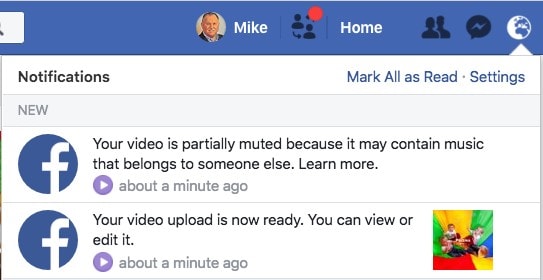
La question de la musique protégée par des droits d'auteur n'a pas été résolue et la situation concernant le retrait des vidéos s'est aggravée. Ainsi, en 2018, Facebook a conclu quelques accords avec les grandes industries musicales comme Universal Music Group et Sony Music Publishing. Ces opérations ont offert aux utilisateurs de meilleures options pour ajouter de la musique à leurs contenus et les rendre plus intéressants.
Partie 2. Que puis-je faire lorsque Facebook a coupé le son de mes vidéos ?
Il n'est pas du tout choquant de constater qu'avec Facebook, votre vidéo est partiellement muette. Cela se produit principalement en raison des politiques strictes et non flexibles de Facebook. La question qui se pose ici est de savoir ce que l'on peut faire dans une situation où la vidéo Facebook est partiellement muette ?
La section suivante de cet article vous apportera toutes les réponses. Nous allons parler des solutions qui pourraient être adoptées lorsque Facebook coupe le son de vos vidéos.
1. Avertissement avant de publier une vidéo
Dans certains cas, Facebook vous avertit avant de publier votre vidéo. Le message d'avertissement ressemble à ceci :
" Votre vidéo n'a pas été publiée car elle peut contenir de la musique, de l'audio ou de la vidéo qui appartient à quelqu'un d'autre. Publiez cette vidéo si vous pensez qu'il s'agit d'une erreur et que vous avez le droit d'utiliser l'ensemble du contenu dans votre vidéo. Supprimez cette vidéo si vous ne disposez pas des droits d'utilisation de l'ensemble de son contenu ".
Si c'est le cas, restez fort et cliquez simplement sur le bouton " Poster une vidéo ". En effet, vous avez le droit d'utiliser les fichiers de stock dans vos vidéos.
2. Si la vidéo est en sourdine
Un autre scénario est celui où vous avez publié une vidéo sur Facebook, mais qu'elle a été mise en sourdine, ou que Facebook supprime partiellement la musique de votre vidéo. Un message d'avertissement s'affiche à ce moment-là, disant :
" Restaurez l'audio si vous estimez qu'il s'agit d'une erreur et que vous avez les droits d'utiliser ce contenu. Votre vidéo sera affichée sans les segments muets ".
Cela peut être dû aux fichiers de stock que vous avez utilisés dans vos vidéos. Pour cela, sélectionnez l'option " Restaurer l'audio ". Facebook vous accorde le droit de les utiliser.
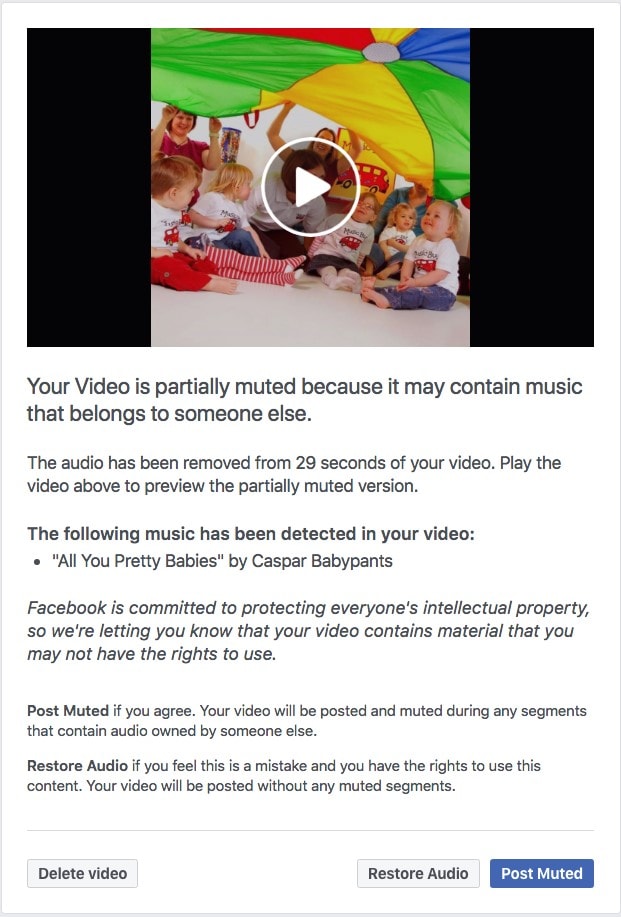
3. Dans le cas où la vidéo a été retirée
Il est possible que Facebook supprime l'intégralité de votre vidéo de Facebook en raison d'une quelconque revendication de droits d'auteur. Ici, tous les détails suffisants concernant la vidéo et l'audio vous sont fournis afin que vous puissiez facilement identifier le problème.
Si la réclamation est due à des fichiers de stock, il est fortement recommandé de "contester l'identité revendiquée" sur votre plateforme sociale. Vous devez fournir un lien vers la piste originale de la bibliothèque de stock.
Partie 3. Comment mettre en sourdine les vidéos Facebook ?
Vous pourriez vouloir mettre en sourdine vos vidéos Facebook. Cela peut sembler impossible, mais la surprise est que vous pouvez facilement couper le son des vidéos Facebook depuis vos appareils Android et iOS. Tout d'abord, parlons des étapes à suivre pour couper le son des vidéos Facebook avec un appareil Android.
Étape 1 : Allez dans les paramètres
Tout d'abord, vous devez vous rendre dans le " Menu " dans le coin supérieur droit. Ensuite, à partir de l'écran de menu, faites défiler vers le bas pour trouver " Paramètres et confidentialité ". Après l'avoir parcouru, vous devez sélectionner l'option " Paramètres " dans le menu déroulant.
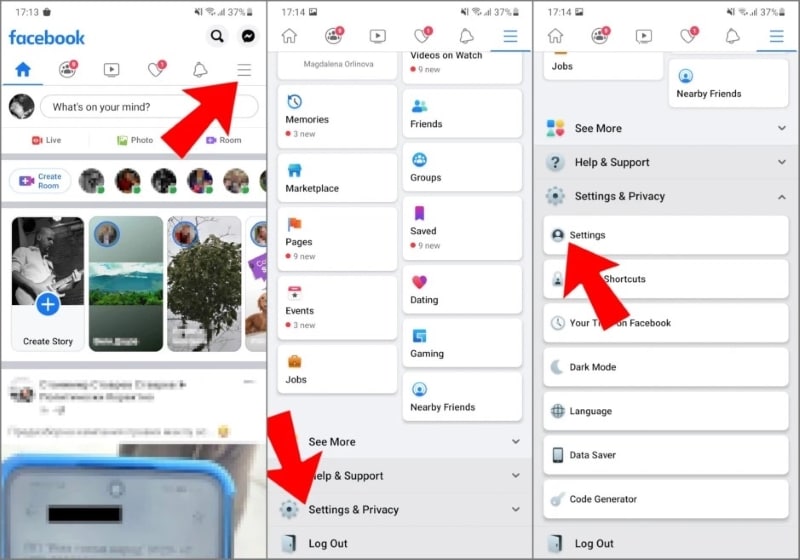
Étape 2 : Recherche de médias et de contacts
Un nouveau menu s'ouvre devant vous. Dans ce menu, vous devez rechercher " Médias et contacts ". Maintenant, il suffit de désactiver l'option " Les vidéos commencent par un son ". Cela désactivera le son des vidéos dans le fil d'actualité.
Étape 3 : Désactiver la lecture automatique (facultatif)
Une autre option qui pourrait être adoptée est la désactivation de la fonction de lecture automatique. Pour cette option, vous devez cliquer sur le sous-menu Lecture automatique. Ici, vous pouvez sélectionner l'option "Never Autoplay Videos" et désactiver entièrement la lecture automatique.
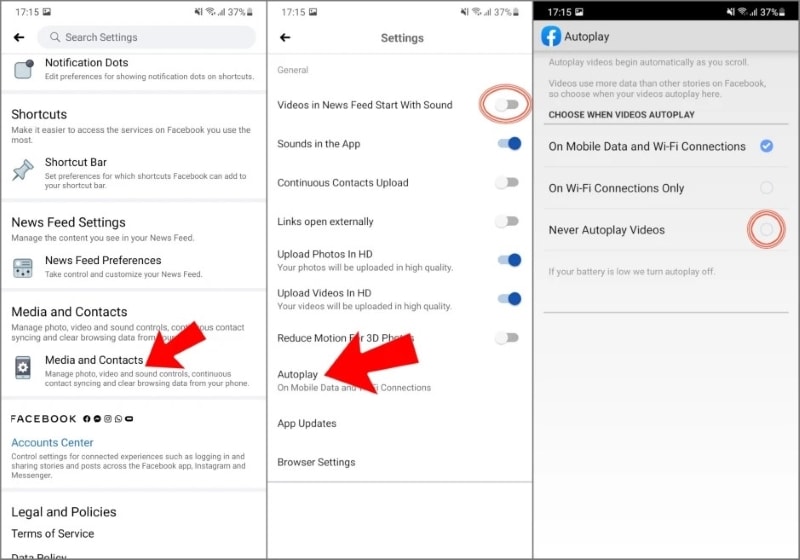
Puisque les utilisateurs d'Android seront plus qu'heureux et satisfaits, il est maintenant temps d'aider les utilisateurs d'iPhone. Dans cette section de l'article, nous allons partager avec vous un guide étape par étape. Il vous suffit de suivre attentivement les étapes simples et élémentaires pour mettre en sourdine les vidéos Facebook.
Étape 1 : Allez dans Paramètres et Confidentialité
La première étape pour les utilisateurs d'iPhone est de se rendre dans l'onglet Menu. Ils peuvent accéder au menu en bas de l'écran. À partir de l'écran de menu, faites défiler l'écran vers le bas et appuyez simplement sur l'option " Paramètres et confidentialité ".
Étape 2 : Sélectionnez Paramètres
À ce stade, un menu déroulant apparaît à l'écran. Dans ce menu déroulant, vous devez sélectionner l'option " Paramètres. "
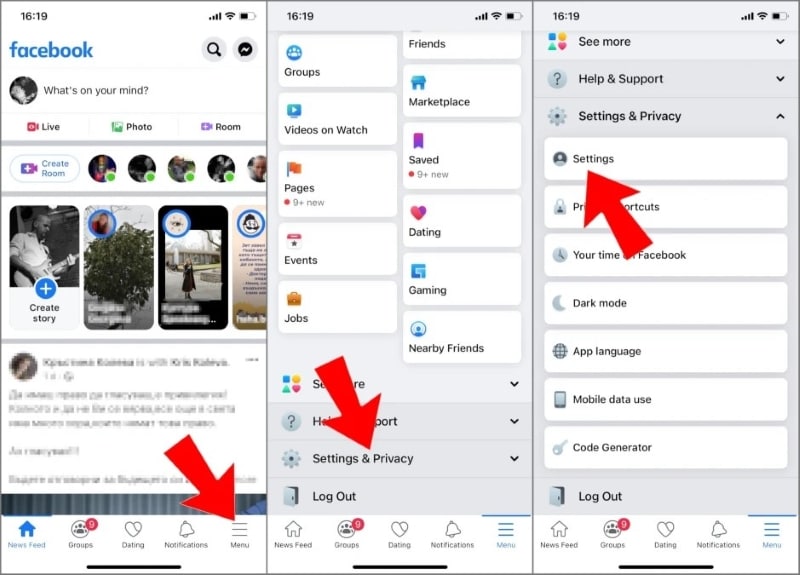
Étape 3 : Photos et vidéos
Maintenant, un nouveau menu s'ouvre devant vous. À partir de là, vous devez faire défiler l'écran jusqu'à l'option " Photos et vidéos ".
Étape 4 : Régler les paramètres automatiques
Enfin, vous pouvez définir les paramètres automatiques à partir de la section Photos et vidéos. Vous pouvez faire les réglages comme vous le souhaitez.
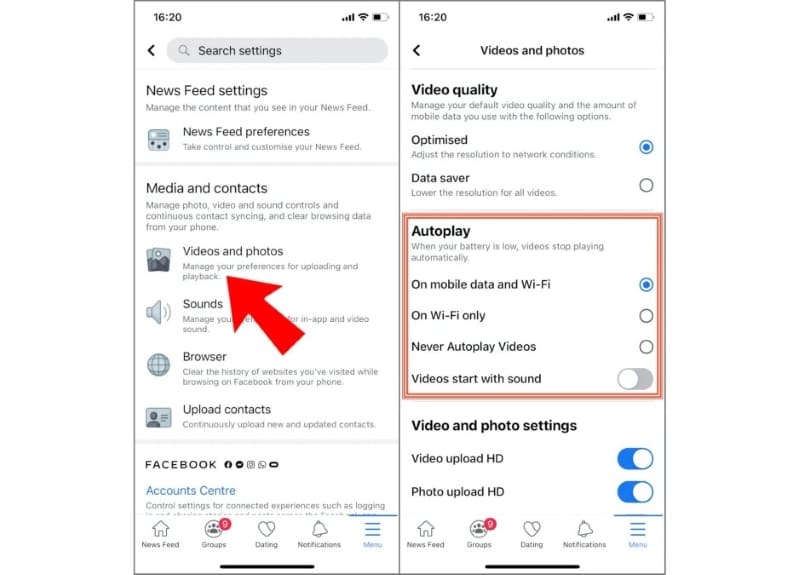
Conseil bonus : Comment créer une vidéo Facebook avec de la musique avec Filmora pour éviter les problèmes de droits d'auteur ?
Pour les créateurs de contenu qui cherchent une solution pour corriger le son d'une vidéo Facebook tout en créant des vidéos captivantes, l'application Filmora [iOS/Android] est la ressource idéale. Cette application conviviale vous permet d'ajouter et d'améliorer l'audio de votre vidéo en quelques clics. Les fonctions d'IA et les options d'exportation pratiques de l'application permettent aux utilisateurs de créer rapidement des vidéos professionnelles avec une bande-son, sans risque de réclamation pour droits d'auteur.
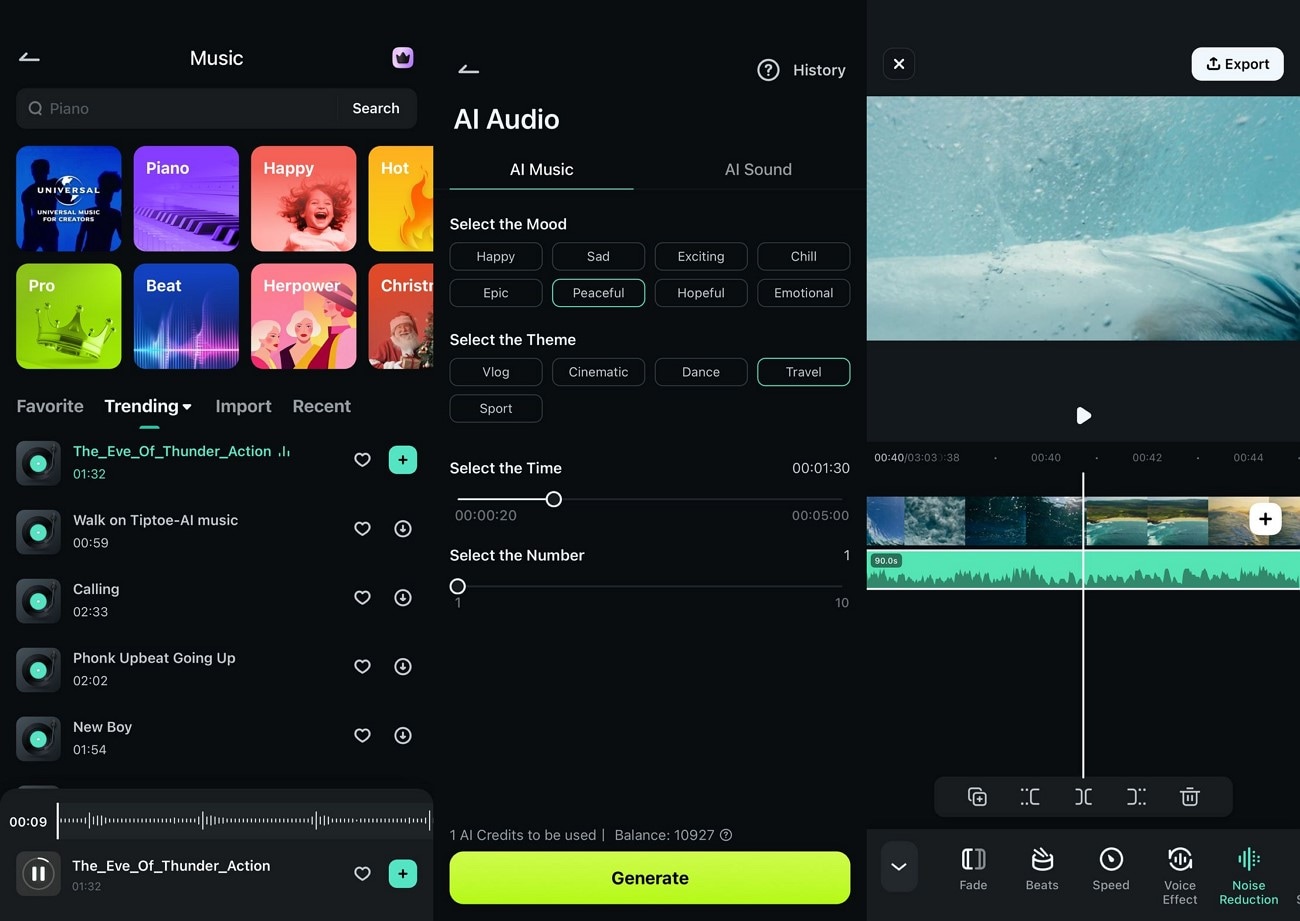
Fonctionnalités offertes par l'application Filmora pour ajouter et modifier des fichiers audio
- Bibliothèque musicale dédiée : L'application propose une bibliothèque musicale intégrée contenant des morceaux libres de droits pour permettre aux utilisateurs d'améliorer leurs vidéos sans se soucier des droits d'auteur.
- Bibliothèque d'effets sonores captivante : Que vous souhaitiez ajouter un effet dramatique ou un rire comique, la bibliothèque d'effets sonores proposée par l'application vous permet d'ajouter des effets à n'importe quelle vidéo.
- Extraction audio : Séparez facilement la musique de fond ou les paroles pour remplacer le son grâce à la fonction d'extraction audio de l'application.
- Génération musicale optimisée par l'IA : Cette fonctionnalité est utile pour ceux qui se demandent comment corriger le son de leur vidéo partiellement coupé sur Facebook, car elle permet aux utilisateurs de créer des bandes sonores personnalisées grâce à l'intelligence artificielle.
- Enregistrement audio : Permet aux utilisateurs d'enregistrer des voix off directement dans l'application pour leurs contenus visuels. Vous pouvez capturer un son de haute qualité sans avoir besoin d'un outil d'enregistrement distinct pour vos vidéos.
- Son IA : La fonctionnalité Son IA de Filmora permet aux utilisateurs de générer des effets sonores en les décrivant sous forme de texte en plusieurs langues.
- Réglage du volume et de la vitesse : Après avoir intégré l'audio à la vidéo, les utilisateurs peuvent contrôler l'intensité et le rythme de leurs pistes audio. Vous pouvez créer un effet de ralenti avec une vitesse contrôlée ou accentuer un moment avec une musique forte.
- Effets vocaux intéressants : L'application propose des effets vocaux intéressants qui permettent aux utilisateurs de modifier leur audio avec des filtres amusants et uniques. De l'effet robot à l'effet tamia, ces options ajoutent une touche créative à n'importe quelle vidéo.
- Étirement audio pour les vidéos : Cette fonctionnalité permet aux utilisateurs d'ajuster la durée de la musique de fond sans nuire à la qualité globale. Cela signifie que la musique est parfaitement synchronisée avec les visuels de la vidéo.
- Fondu entrant/sortant : Vous pouvez créer des transitions fluides entre les différentes pistes audio afin d'éviter les coupures audio gênantes grâce aux commandes de fondu entrant et sortant.
- IA Beats : Cette fonctionnalité synchronise automatiquement le son de fond avec les clips vidéo pour un montage sans effort. Ce document fournit des solutions pour éviter les vidéos en mode silencieux sur Facebook, car il garantit des compositions originales qui maintiennent l'intérêt du contenu tout en respectant les consignes de la plateforme.
Étapes pour créer une vidéo Facebook avec de la musique grâce à l'application Filmora
Pour ajouter et modifier des bandes sonores pour vos vidéos Facebook avec l'application Filmora, suivez les étapes ci-dessous :
- Étape 1. Lancez l'application et importez la vidéo. Lancez l'application Filmora sur votre smartphone et appuyez sur l'option « Nouveau projet » sur la page d'accueil. Ensuite, importez votre vidéo depuis le stockage de l'appareil vers l'interface de l'application. Localisez l’option « Audio » dans la barre d’outils inférieure et appuyez dessus une fois la vidéo importée.
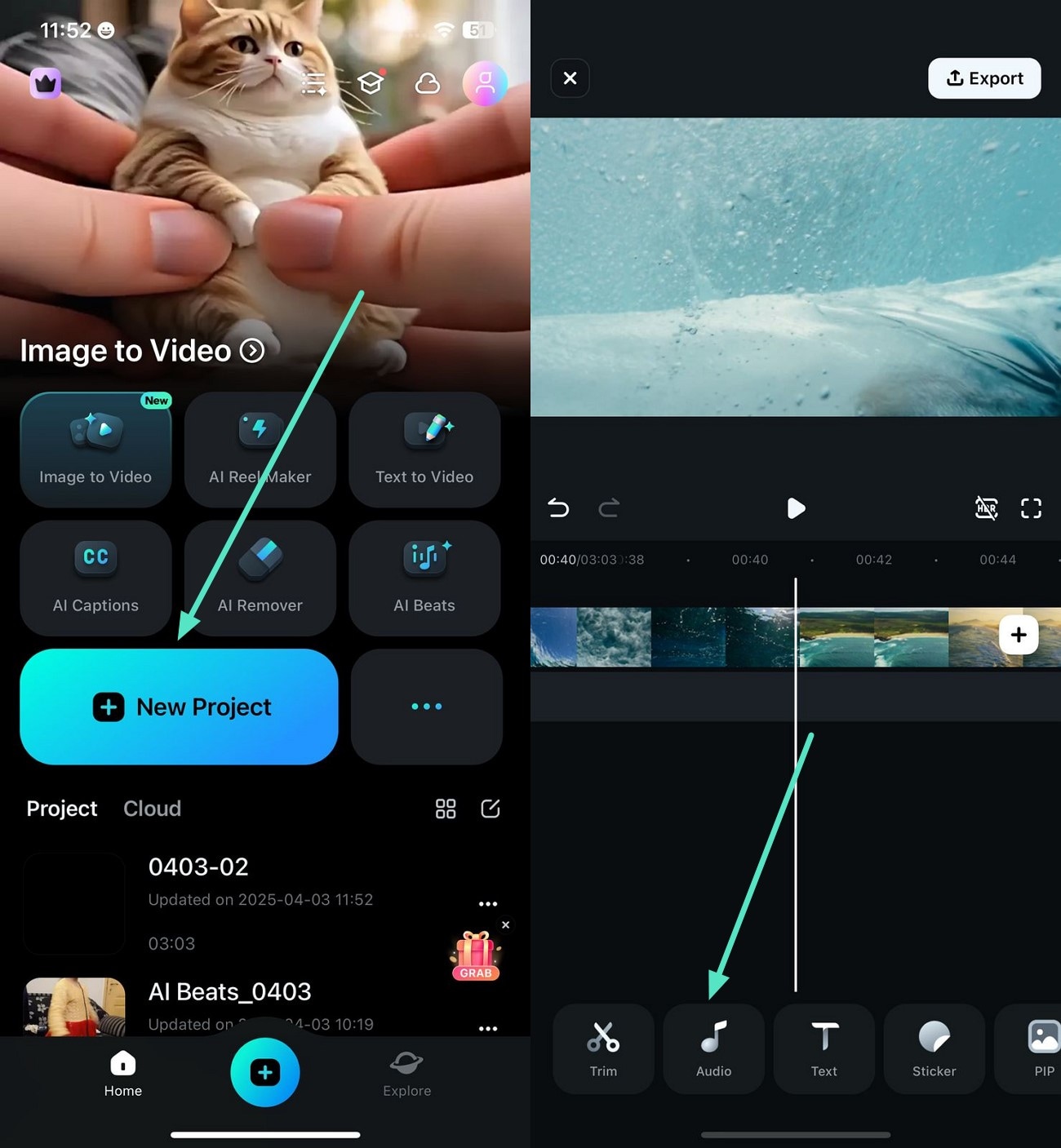
- Étape 2. Appuyez sur Musique pour accéder à la bibliothèque musicale.Appuyez ensuite sur l'option « Musique » située en bas pour activer la bibliothèque musicale. Après avoir sélectionné la piste de votre choix, appuyez sur l'icône « + » pour l'ajouter à votre vidéo. Une fois le son ajouté, accédez à l'option « Étirement audio » et ajustez la durée de la piste en fonction des visuels.
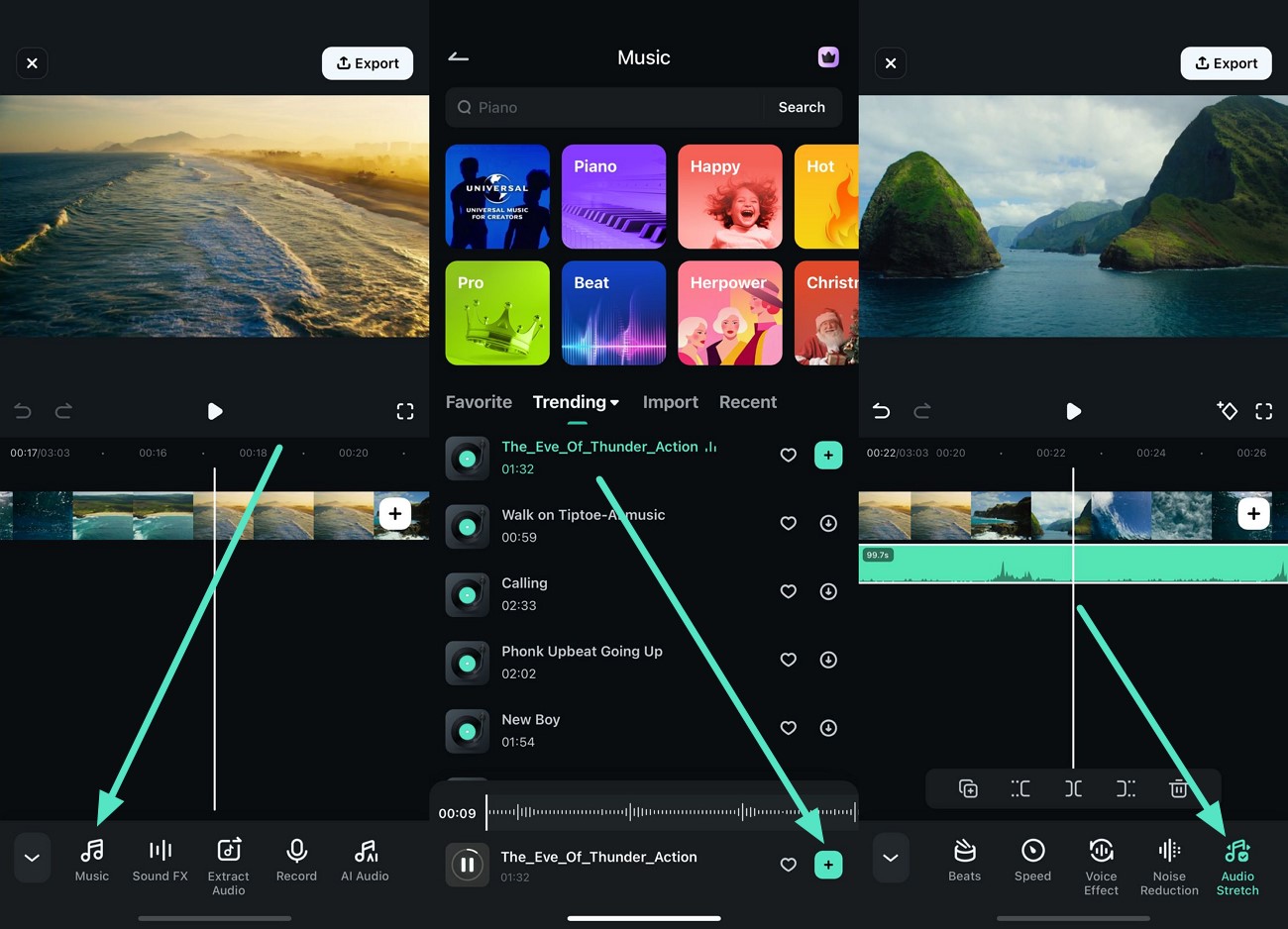
- Étape 3 : Ajouter des effets sonores aux vidéos Facebook. Pour intégrer des effets sonores, il vous suffit d'activer l'option « Effets sonores » dans la barre d'outils. Vous pouvez régler le volume et la vitesse de l'effet appliqué en accédant à la barre d'outils située en dessous. Vous pouvez également supprimer l'effet sonore ajouté en appuyant sur l'icône « Corbeille » située sous l'aperçu de la vidéo.

- Étape 4. Enregistrer l'audio pour l'ajouter en voix off. Pour personnaliser la vidéo, appuyez sur l'icône « Enregistrer » et commencez à parler dans le microphone après avoir appuyé sur le bouton rond « rouge ». Appuyez sur la petite coche pour ajouter le son enregistré à la vidéo une fois terminé. Ajoutez des sous-titres aux paroles en appuyant sur « Sous-titres IA » en bas de l'écran.

- Étape 5 : Ajouter les effets vocaux de l'application à l'enregistrement audio. Après avoir appris à corriger le son d'une vidéo Facebook, vous pouvez ajouter des effets vocaux à l'enregistrement audio en appuyant sur l'option « Effets vocaux ». Choisissez votre effet préféré parmi les options proposées en appuyant dessus et en utilisant la petite coche pour l'appliquer à l'audio.
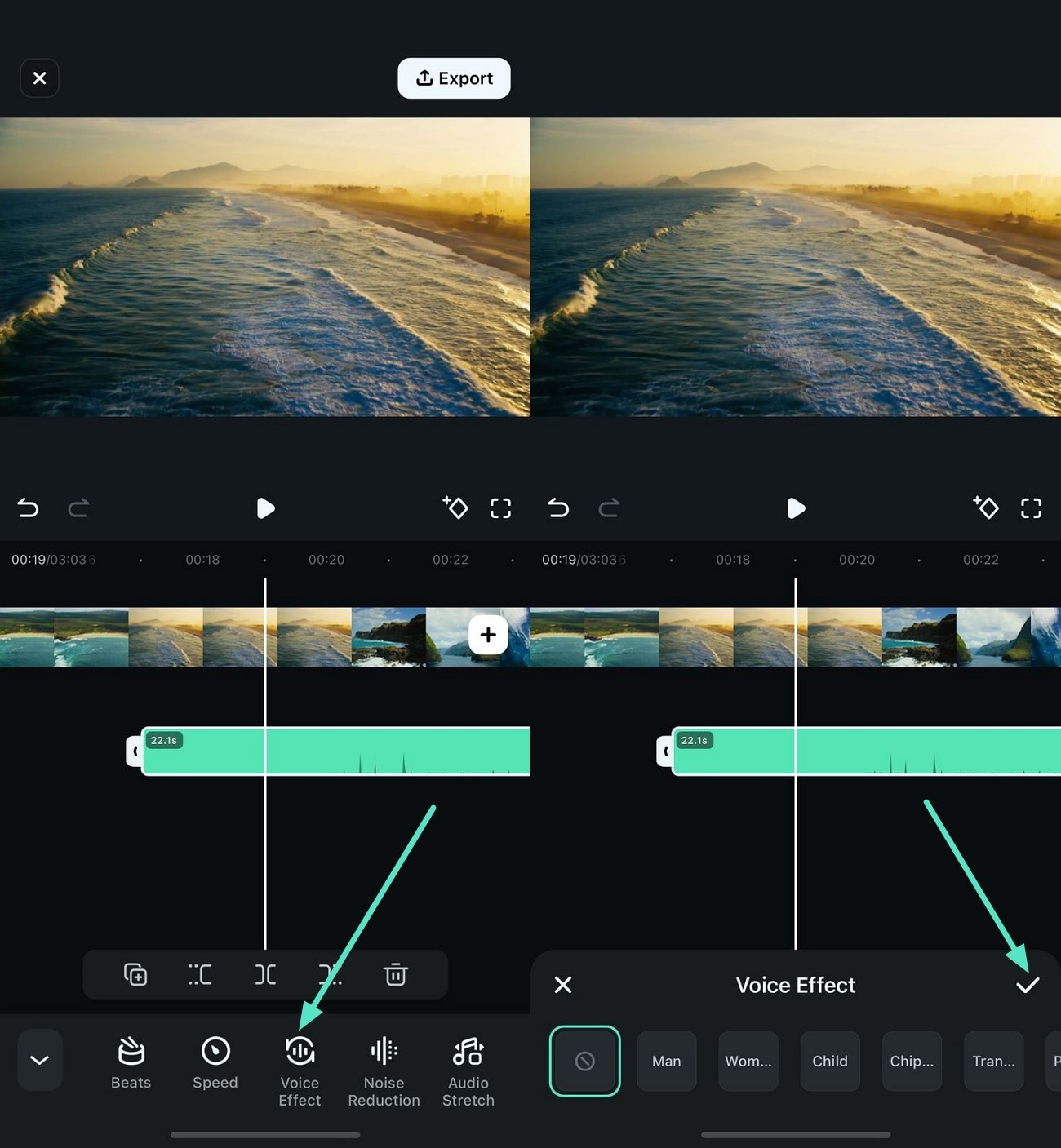
- Étape 6. Générer de la musique avec l'IA. Pour générer votre propre musique, sélectionnez l'option « Audio IA » dans la barre d'outils en appuyant dessus. Sélectionnez ensuite « Ambiance », « Thème » et « Durée » en spécifiant vos préférences en fonction de la vidéo. Indiquez ensuite le nombre de résultats à générer et cliquez sur le bouton « Générer » pour lancer l'exécution. Appuyez sur l'icône « + » pour l'ajouter à la chronologie une fois la musique générée. Vous pouvez également appuyer sur le bouton « Régénérer » pour générer un autre morceau de musique à l'aide de l'utilitaire.
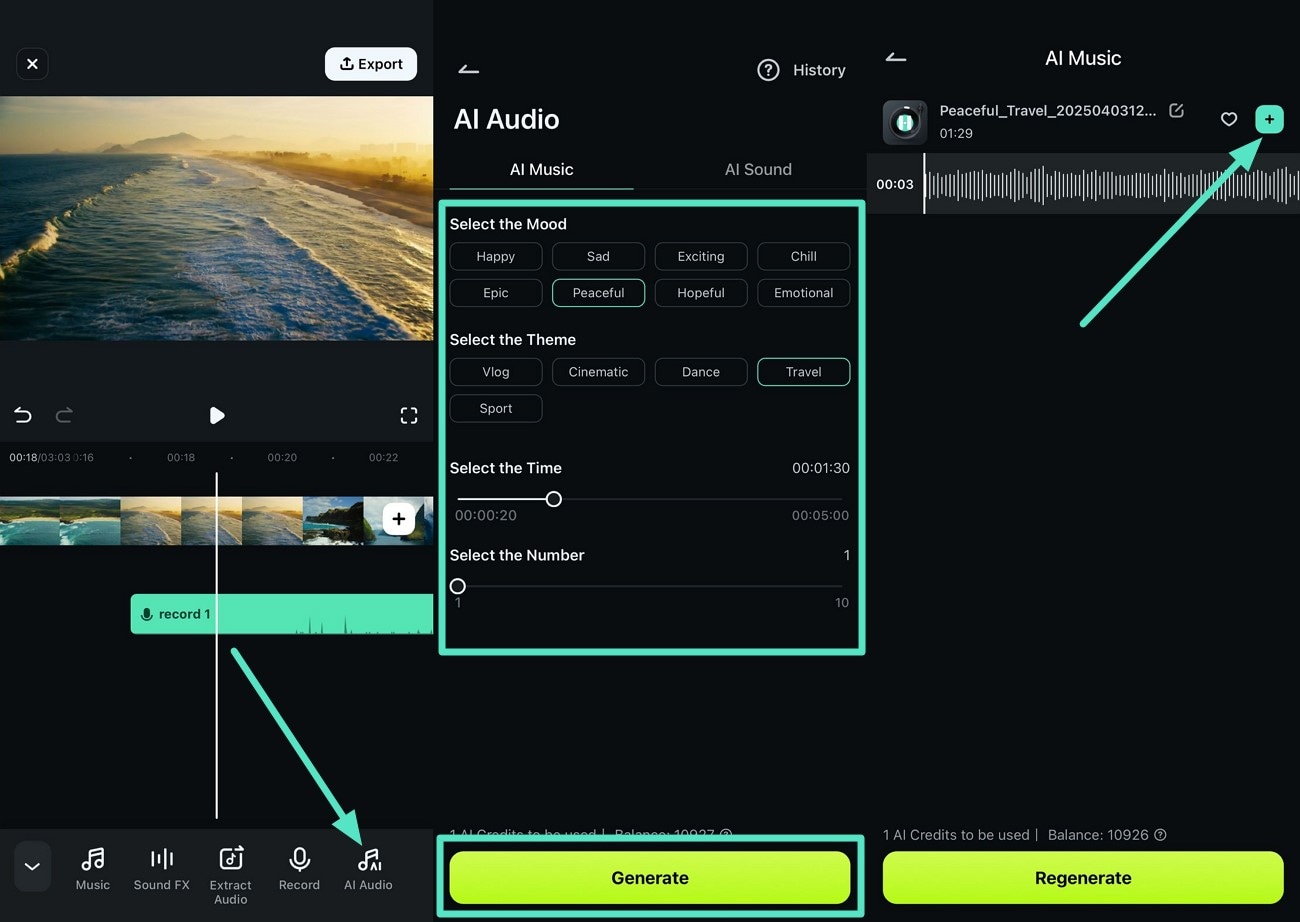
- Étape 7. Créer un son avec l'IA. Si vous ne trouvez pas l'effet sonore adapté à votre vidéo, appuyez sur l'option « Audio IA » et accédez à la section « Son IA ». Sélectionnez ensuite la langue pour décrire l'effet sonore sous forme de texte, puis appuyez sur le bouton « Générer » en bas. Appuyez sur l'icône « + » à côté pour l'intégrer à la vidéo lorsque le son est généré par l'IA.
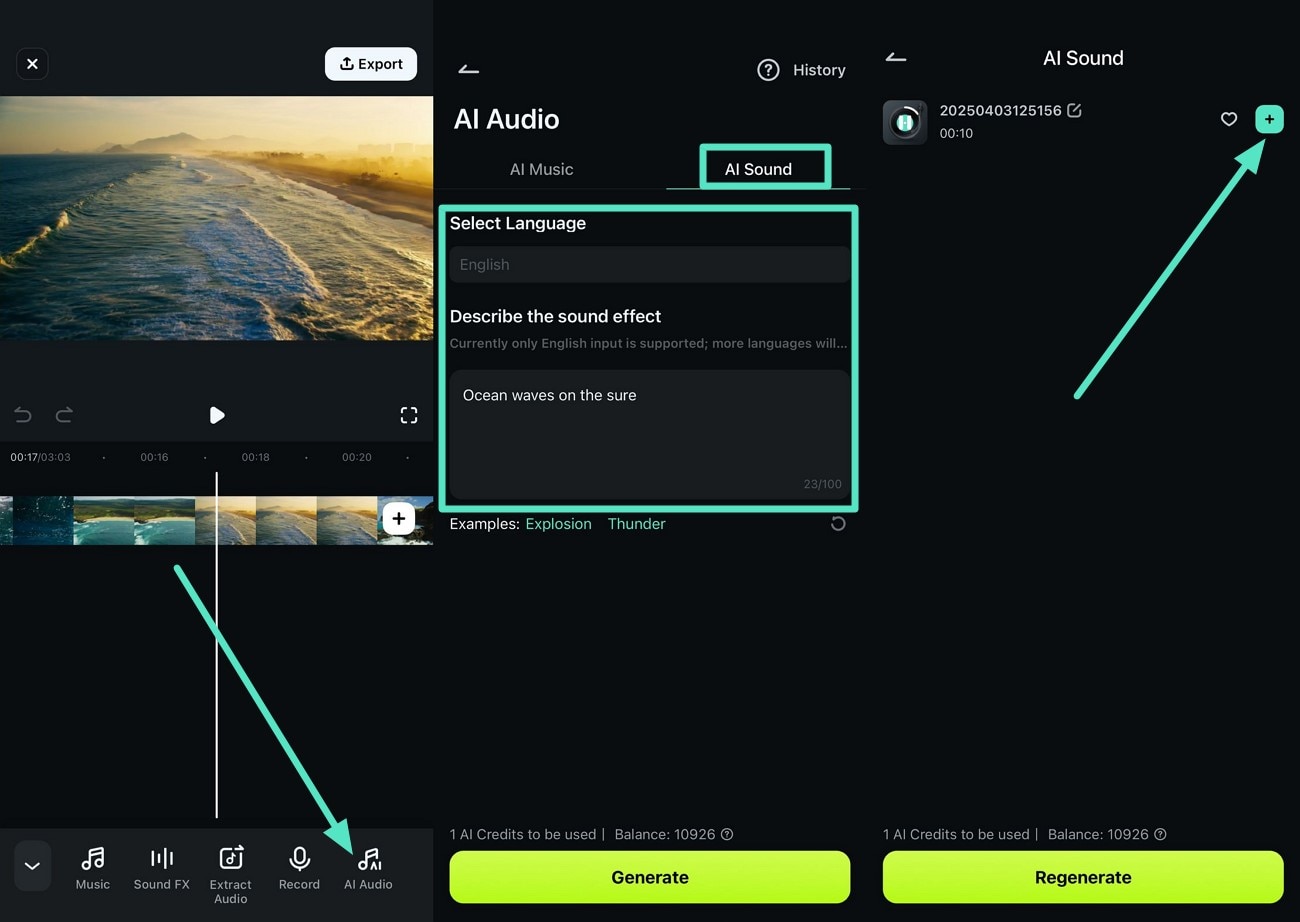
- Étape 8. Réduire le bruit et ajouter des rythmes. Si l'audio présente des bruits indésirables, supprimez-les en activant l'option « Réduction du bruit » dans la barre d'outils. Ensuite, ajoutez un rythme IA en appuyant sur l'option « Rythmes » et en sélectionnant les rythmes pertinents parmi les options proposées. Une fois l'ajout et l'amélioration audio terminés, localisez le bouton « Exporter » en haut à droite et appuyez dessus pour enregistrer la vidéo avec le son.
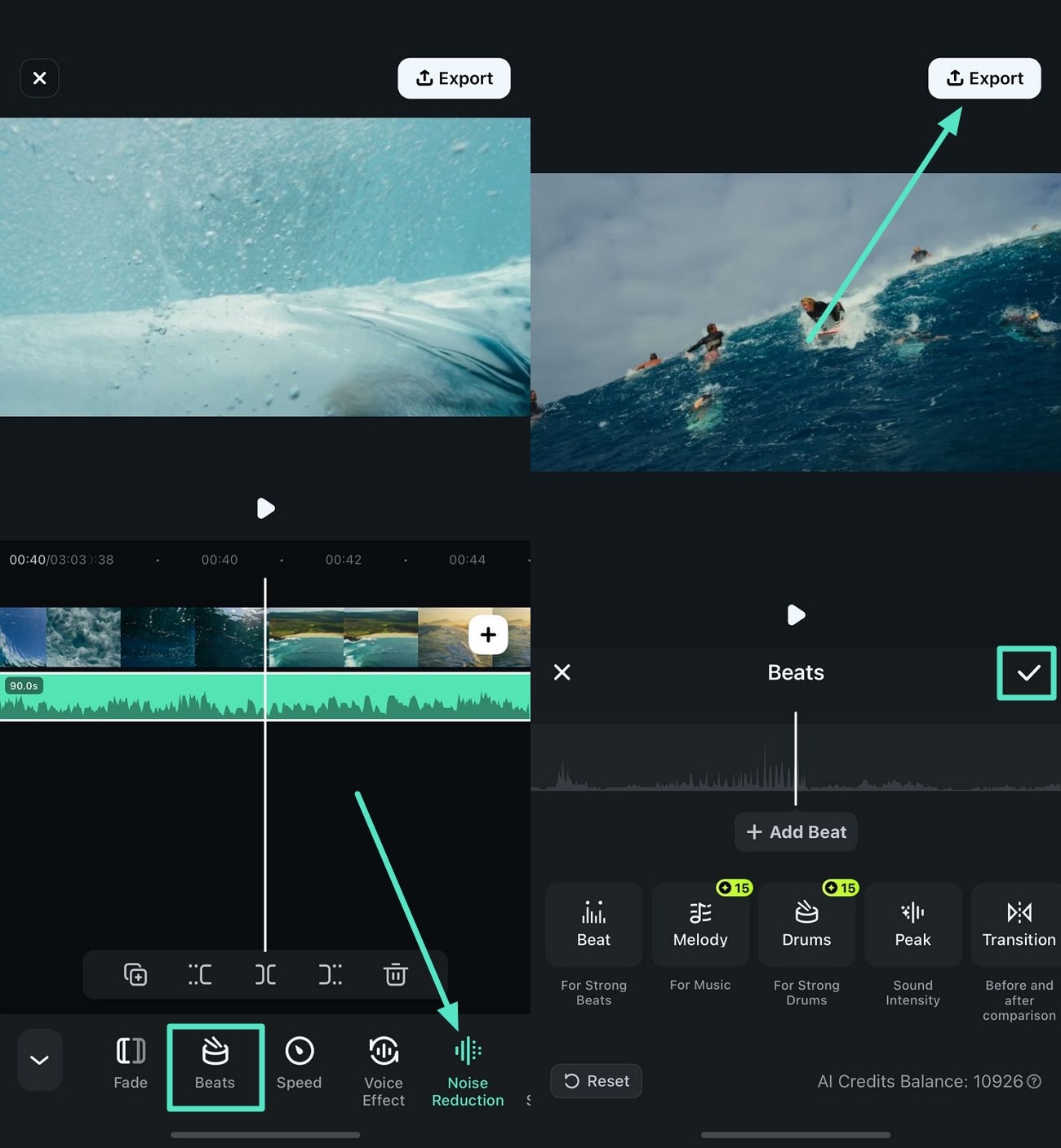
Ligne de fond
Il s'agit d'un article très détaillé sur les vidéos Facebook partiellement muettes et sur les vidéos musicales. Tous ceux qui ont rencontré des difficultés pour ajouter de la musique à leurs vidéos Facebook apprendront beaucoup de cet article. Nous espérons qu'après avoir lu cet article, votre vidéo ne sera plus jamais partiellement muette avec Facebook.
Outre les facteurs et les solutions à ce problème, nous faisons également la lumière sur un éditeur vidéo qui vous permet d'ajouter de la musique à vos vidéos sans craindre les droits d'auteur et d'être mis en sourdine. L'introduction de Wondershare Filmora dans votre vie apportera un changement radical à vos capacités d'édition.



 Sécurité 100 % vérifiée | Aucun abonnement requis | Aucun logiciel malveillant
Sécurité 100 % vérifiée | Aucun abonnement requis | Aucun logiciel malveillant

